"Μου Το Apple Pencil δεν θα συνδεθεί στο iPad μου Pro, δεν συνδέεται απλώς περιστρέφεται στην οθόνη και δεν εμφανίζεται ποτέ στο Bluetooth, πώς να διορθώσετε αυτό το πρόβλημα;» Το Apple Pencil παρουσιάστηκε με το πρώτο iPad Pro. Επί του παρόντος, υπάρχουν δύο διαφορετικά μοντέλα Apple Pencil που ονομάζονται Apple Pencil και Apple Μολύβι 2. Επεκτείνει τις δυνατότητες του iPad και επιτρέπει στους χρήστες να αγγίζουν την οθόνη με ακρίβεια. Εάν αντιμετωπίσετε πρόβλημα σύνδεσης, ακολουθήστε την αντιμετώπιση προβλημάτων για να το διορθώσετε.

Όταν το Apple Pencil σας δεν συνδέεται με το iPad σας, θα πρέπει πρώτα να ελέγξετε τη συμβατότητα. Μπορείτε να μάθετε για τα διαθέσιμα μοντέλα iPad Apple Pencil ή Apple Pencil 2 στον ιστότοπο της Apple. Στη συνέχεια εκτελέστε τις παρακάτω λύσεις.
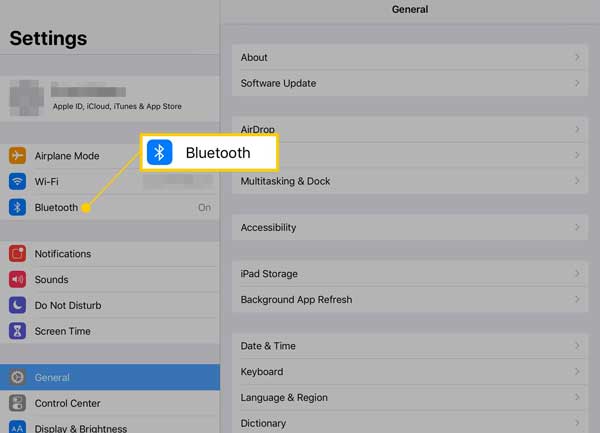
Το Apple Pencil συνδέεται με ένα iPad μέσω Bluetooth. Μόλις αποτύχει η σύνδεση, θα πρέπει να ελέγξετε το Bluetooth και να βεβαιωθείτε ότι είναι ενεργοποιημένο. Πρόσβαση στο Bluetooth λειτουργία στην εφαρμογή Ρυθμίσεις ή στο Κέντρο Ελέγχου. Πατήστε το Bluetooth εικονίδιο και ενεργοποιήστε το. Εάν είναι ενεργοποιημένο αυτήν τη στιγμή, απενεργοποιήστε το και μετά ενεργοποιήστε το ξανά.
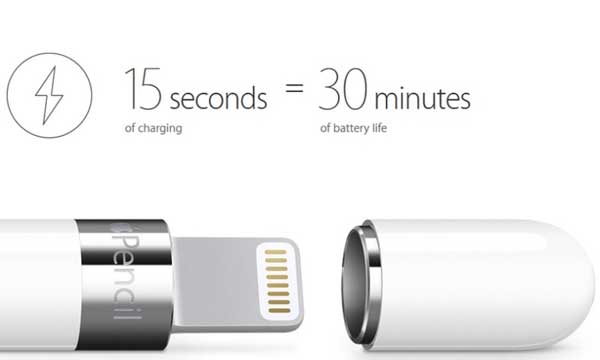
Είναι πιθανό το Apple Pencil σας να μην συνδεθεί στο iPad σας λόγω ανεπαρκούς διάρκειας μπαταρίας. Όπως αναφέρθηκε προηγουμένως, το Apple Pencil συνδέεται με ένα iPad μέσω Bluetooth. Αυτό θέλει και δύναμη.
Για να ελέγξετε τη χωρητικότητα της μπαταρίας, συνδέστε το Apple Pencil στο iPad σας μέσω της μαγνητικής σύνδεσης. Στη συνέχεια, θα δείτε την ένδειξη μπαταρίας στο επάνω μέρος της οθόνης σας. Εάν εξαντληθεί η μπαταρία, τοποθετήστε το απευθείας στο iPad σας ή με έναν προσαρμογέα Lightning σε Lightning. Για το Apple Pencil 2, τοποθετήστε το στη δεξιά πλευρά του iPad σας δίπλα στη μαγνητική υποδοχή.

Η μύτη του Apple Pencil μπορεί να αφαιρεθεί γιατί θα φθαρεί με τον καιρό. Όσο χαλαρώνει η μύτη, το iPad σας δεν θα εντοπίσει σωστά το Apple Pencil. Ακόμα κι αν το Apple Pencil είναι συνδεδεμένο, δεν θα λειτουργήσει.
Επομένως, θα πρέπει να ελέγξετε τη μύτη του Apple Pencil και να τη στρίψετε δεξιόστροφα για να τη σφίξετε. Στη συνέχεια, θα βρείτε το Apple Pencil να λειτουργεί ξανά.
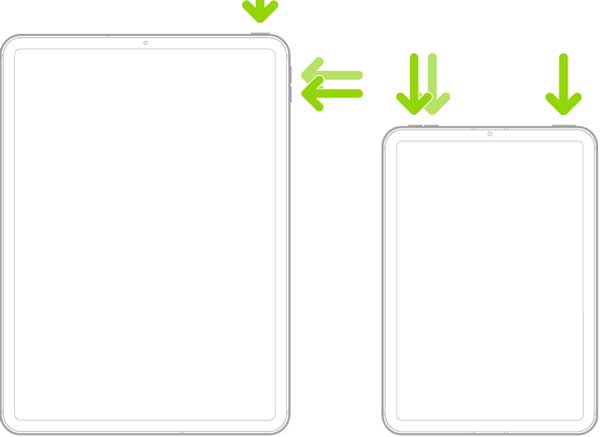
Η επανεκκίνηση του iPad είναι ένας εύκολος αλλά αποτελεσματικός τρόπος για την επίλυση ποικίλων προβλημάτων λογισμικού. Κλείνει τις εφαρμογές στο παρασκήνιο και διορθώνει ένα μέρος σφαλμάτων και προβλημάτων λογισμικού, συμπεριλαμβανομένης της μη σύνδεσης του Apple Pencil.
Επανεκκινήστε ένα iPad χωρίς το κουμπί Home:
Πατήστε και αφήστε το όγκου Up κουμπί, πατήστε και αφήστε το ΜΕΙΩΣΗ ΕΝΤΑΣΗΣ και κρατήστε πατημένο το πλήκτρο Η Κορυφαία μέχρι να δείτε το λογότυπο της Apple.
Επανεκκινήστε ένα iPad με το κουμπί Home:
Κρατήστε πατημένο το δύο Η Κορυφαία και Αρχική κουμπιά ταυτόχρονα και αφήστε τα όταν δείτε το λογότυπο της Apple.
Το Apple Pencil είναι συνδεδεμένο αλλά δεν λειτουργεί; Ίσως χρειαστεί να αποσυνδέσετε και, στη συνέχεια, να συνδέσετε ξανά το Apple Pencil στο iPad σας. Ο τρόπος αντιστοίχισης ενός μολυβιού Apple καθορίζεται από τη γενιά του μολυβιού σας.
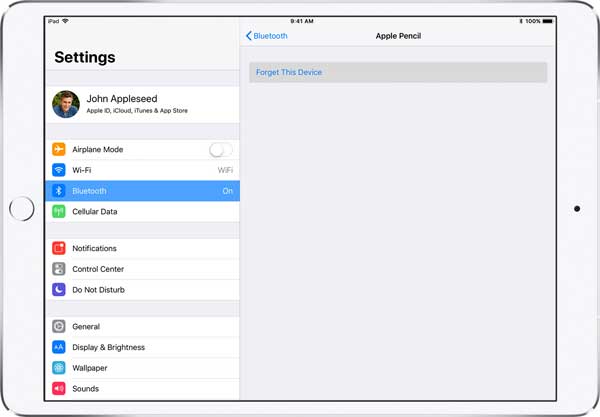
Στις περισσότερες περιπτώσεις, ένα Apple Pencil δεν συνδέεται με ένα iPad λόγω προβλημάτων λογισμικού. Για τους μέσους ανθρώπους, είναι δύσκολο να αναλύσουν την πραγματική αιτία και να επιλέξουν την αντίστοιχη λύση. Επομένως, χρειάζεστε μια ενιαία λύση, όπως π.χ Ανάκτηση συστήματος Aiseesoft iOS.

Λήψεις
Aiseesoft iOS System Recovery – Το καλύτερο εργαλείο ανάκτησης συστήματος iOS
100% ασφαλής. Χωρίς διαφημίσεις.
100% ασφαλής. Χωρίς διαφημίσεις.
Ξεκινήστε το πιο εύκολο εργαλείο αποκατάστασης συστήματος iOS αφού το εγκαταστήσετε στον υπολογιστή σας. Υπάρχει μια άλλη έκδοση για Mac. Στη συνέχεια επιλέξτε το Αποκατάσταση συστήματος iOS χαρακτηριστικό. Στη συνέχεια, συνδέστε το iPad σας στον ίδιο υπολογιστή με ένα καλώδιο Lightning. Κάντε κλικ στο Αρχική κουμπί για να εντοπίσετε τη συσκευή σας.

Σε iOS 13 και μεταγενέστερες εκδόσεις, πρέπει να εισαγάγετε τον κωδικό πρόσβασής σας για να επιτρέψετε τη σύνδεση.
Κάντε κλικ στο Δωρεάν γρήγορη επιδιόρθωση σύνδεσμο για να επιδιορθώσετε γρήγορα τα προβλήματα λογισμικού. Εάν δεν λειτουργεί, χτυπήστε το σταθερός κουμπί. Τώρα, θα δείτε δύο λειτουργίες, Τυπική λειτουργία και Προηγμένη λειτουργία. Επιλέξτε την κατάλληλη λειτουργία ανάλογα με την κατάστασή σας. Για να διατηρήσετε τα δεδομένα και τις ρυθμίσεις σας, επιλέξτε Τυπική λειτουργία. Στη συνέχεια, ελέγξτε τις πληροφορίες στο iPad σας και διορθώστε τις εάν κάτι δεν πάει καλά. Αρκεί να κάνετε κλικ στο επισκευή κουμπί, το λογισμικό θα επιλύσει αμέσως τα προβλήματα που εντοπίστηκαν. Όταν τελειώσετε, προσπαθήστε να συνδέσετε ξανά το Apple Pencil.

Γιατί το Apple Pencil μου δεν συνδέεται ή δεν φορτίζει;
Οι συνήθεις λόγοι για τους οποίους το Apple Pencil δεν συνδέεται περιλαμβάνουν: ανεπαρκή διάρκεια ζωής της μπαταρίας. Το Bluetooth είναι απενεργοποιημένο ή κολλάει. ξεπερασμένο λογισμικό? Η μύτη είναι χαλαρή στο Apple Pencil σας. ζήτημα συμβατότητας.
Μπορεί το Apple Pencil να καταστραφεί;
Όπως κάθε άλλη ψηφιακή συσκευή, το Apple Pencil μπορεί να καταστραφεί με την πάροδο του χρόνου. Ωστόσο, λόγω των υλικών και της κατασκευής υψηλής ποιότητας, τείνουν να διαρκούν περισσότερο και να αντέχουν σε μεγαλύτερη φθορά.
Τι θα συμβεί εάν το Apple Pencil υπερφορτωθεί;
Το Apple Pencil χρησιμοποιεί την βιομηχανική τεχνολογία μπαταριών λιθίου SMART, έτσι ώστε να ελέγχει τη δική του φόρτιση της μπαταρίας. Σταματά τη φόρτιση όταν η μπαταρία είναι σε φόρτιση.
Συμπέρασμα
Η αντιμετώπιση προβλημάτων σάς βοηθά να κατανοήσετε τι μπορείτε να κάνετε πότε Το Apple Pencil δεν συνδέεται με το iPad σας. Υπάρχουν κοινές λύσεις για την γρήγορη επίλυση αυτού του προβλήματος. Το Aiseesoft iOS System Recovery σάς επιτρέπει να απαλλαγείτε από το πρόβλημα με ένα κλικ. Εάν έχετε άλλες ερωτήσεις, μη διστάσετε να τις γράψετε κάτω από αυτήν την ανάρτηση.

Το Video Converter Ultimate είναι εξαιρετικός μετατροπέας βίντεο, πρόγραμμα επεξεργασίας και ενισχυτής για μετατροπή, βελτίωση και επεξεργασία βίντεο και μουσικής σε 1000 μορφές και πολλά άλλα.
100% ασφαλής. Χωρίς διαφημίσεις.
100% ασφαλής. Χωρίς διαφημίσεις.